Wie kann ich zu einem bestimmten Datum mit bestehenden Werten die Zeiterfassung starten?
In der Regel bestehen in Unternehmen schon Daten die sich aus geleisteten Zeiten als Wert ergeben haben.
Diese Werte können ganz leicht in die Software eingepflegt und somit beim Start der Zeiterfassung mitverwendet werden.
Wichtig dabei ist, dass der betreffende Mitarbeiter angelegt und die Zeiterfassung entweder per Dienstplan oder per Stempeluhr eingerichtet ist.
Anschließend klicken Sie im Menü auf den Reiter Zeiterfassung.
![]()
Hier wählen Sie bitte den Button Soll/Ist-Liste aus. Dieser muss grün hinterlegt sein.

Innerhalb dieser Symbolleiste können Sie den Monat wählen, eine Abteilung filtern, den Mitarbeiter bestimmen, Optionen einstellen, Listen herunterladen und drucken, einen Export nach Datev starten sowie das angezeigte Fenster refreshen.

Durch Klicken auf das Optionsfeld öffnen Sie eine Leiste, in der Sie mehrere Auswahlmöglichkeiten angezeigt bekommen. Hier können Sie bestimmen welche Optionen Sie innerhalb der Soll/Ist Liste angezeigt bekommen möchten und welche nicht. Ebenfalls können dort die Einstellungen angewählt werden, welche ein Fenster öffnen, in dem Sie ganz einfach die Werte die ihr Mitarbeiter bisher schon erarbeitet hat eintragen können. Das Datum bestimmt den Startpunkt der Zeiterfassung mit und durch TIMEOS. Das Feld Stunden bietet Ihnen die Möglichkeit den bereits vorhandenen Saldo-Wert Ihres Mitarbeiters einzutragen. Er startet dann ab dem eingegebenen Datum mit dem eingegebenen Wert.
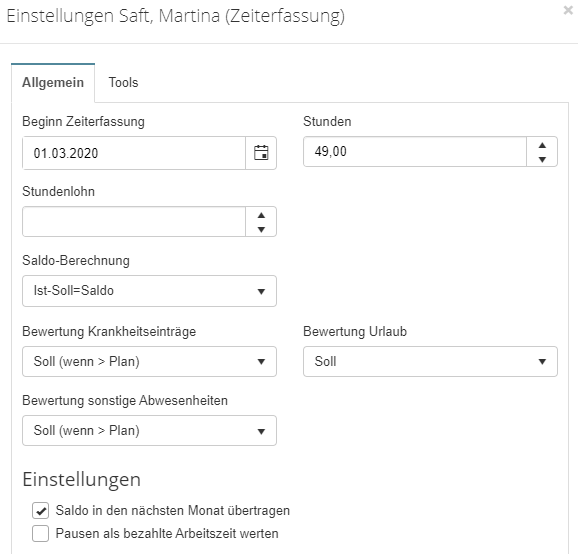
Zudem haben Sie die Optionen den Stundenlohn zu hinterlegen, die Saldo-Berechnung zu definieren, die Bewertung der Krankheitseinträge, des Urlaubs sowie der Sonstigen Abwesenheiten anzupassen und optional einzustellen ob das Saldo in den nächsten Monat übertragen sowie ob die Pausen bezahlt werden sollen. Haben Sie alle Informationen eingetragen, den Button Speichern gedrückt, ist die Eintragung sofort aktiv.
Sollten Sie einmal eine Nachberechnung der Saldo-Zeiten benötigen, können sie dies im gleichen Menü anwählen. Klicken Sie hier auch wieder in das Optionsfeld.
Im geöffneten Fenster dann bitte den Reiter Tools anklicken.
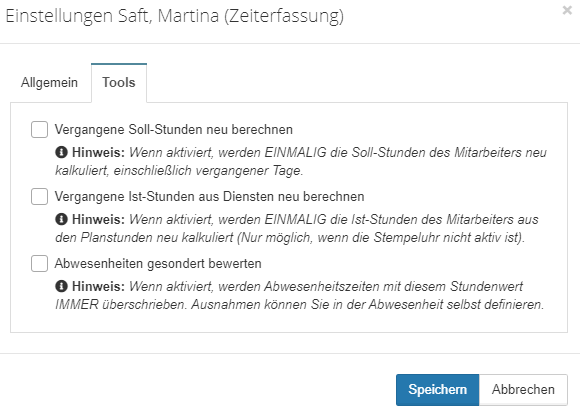
Hier können nun entweder die vergangenen Soll-Stunden oder die vergangenen Ist-Stunden neu berechnet werden.
VORSICHT: Hier bitte nicht sorglos damit umgehen. Sollten Sie Arbeitszeitmodelle Ihrer Mitarbeiter nicht wie gewohnt neu angelegt sondern das bestehende editiert haben, können Sie mit dieser Option die Daten Ihrer Zeiterfassung entscheidend beeinflussen.
WICHTIG: Bitte bei Änderung eines Arbeitszeitmodells nicht das vorhandene ändern, sondern immer ein neues anlegen. Jedes Arbeitszeitmodell hat eine Gültigkeit ab einem entsprechenden Datum. So weiß die Software immer bis zu welchem Datum welches Modell gültig war.
Zudem bietet sich Ihnen hier die Möglichkeit die Abwesenheiten gesondert bewerten zu lassen. Diese Option gibt Ihnen die Möglichkeit bei Ihren Mitarbeitern die Abwesenheiten differenziert zum vorhandenen Arbeitszeitmodell bewerten zu lassen.
Beispiel: Ihr Mitarbeiter hat im Arbeitszeitmodell eine unterschiedliche Bewertung der Arbeitstage, bei einem Gesamtwochenwert von 35 Std. (Mo. 8 Std. Di, 8 Std. Mi, 8 Std. Do, 6 Std. Fr, 5 Std.)
Sie können nun bestimmen dass der Mitarbeiter an jedem Tag dieser Woche den gleichen Wert bei einer Abwesenheit abgezogen bekommt, egal ob er an diesem Tag normal mehr oder vlt. auch weniger Stunden zu arbeiten hätte. Im Bezug auf einer 35 Std-Woche sind dies 7 Std. pro Tag.

Setzen Sie im entsprechenden Feld den Haken und klicken Sie den Button Speichern.
